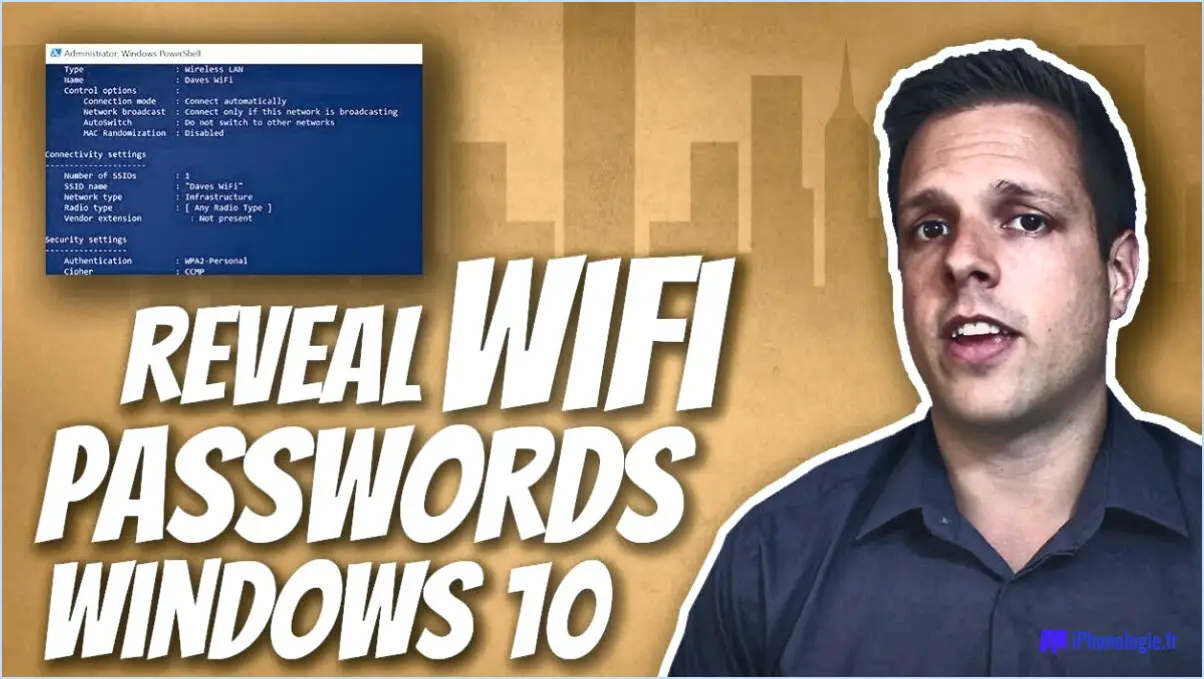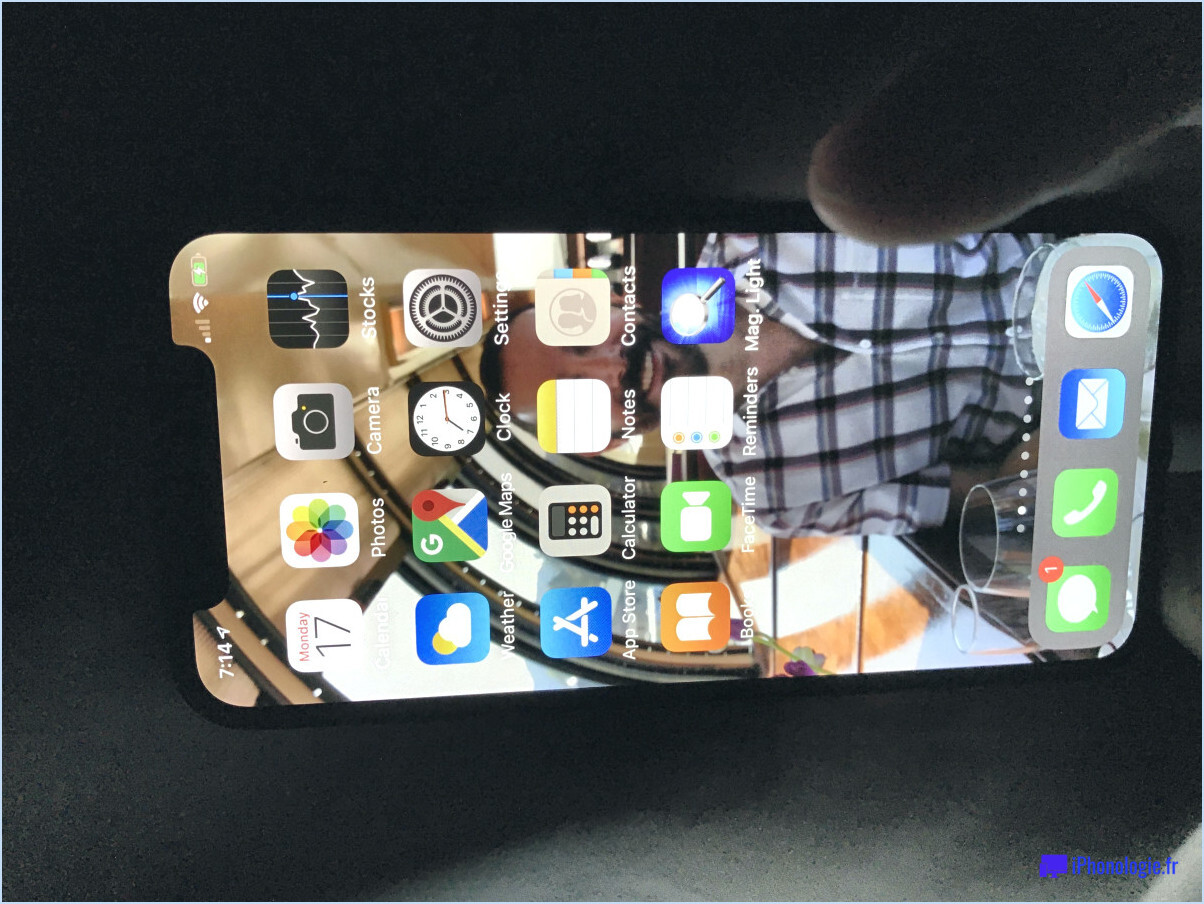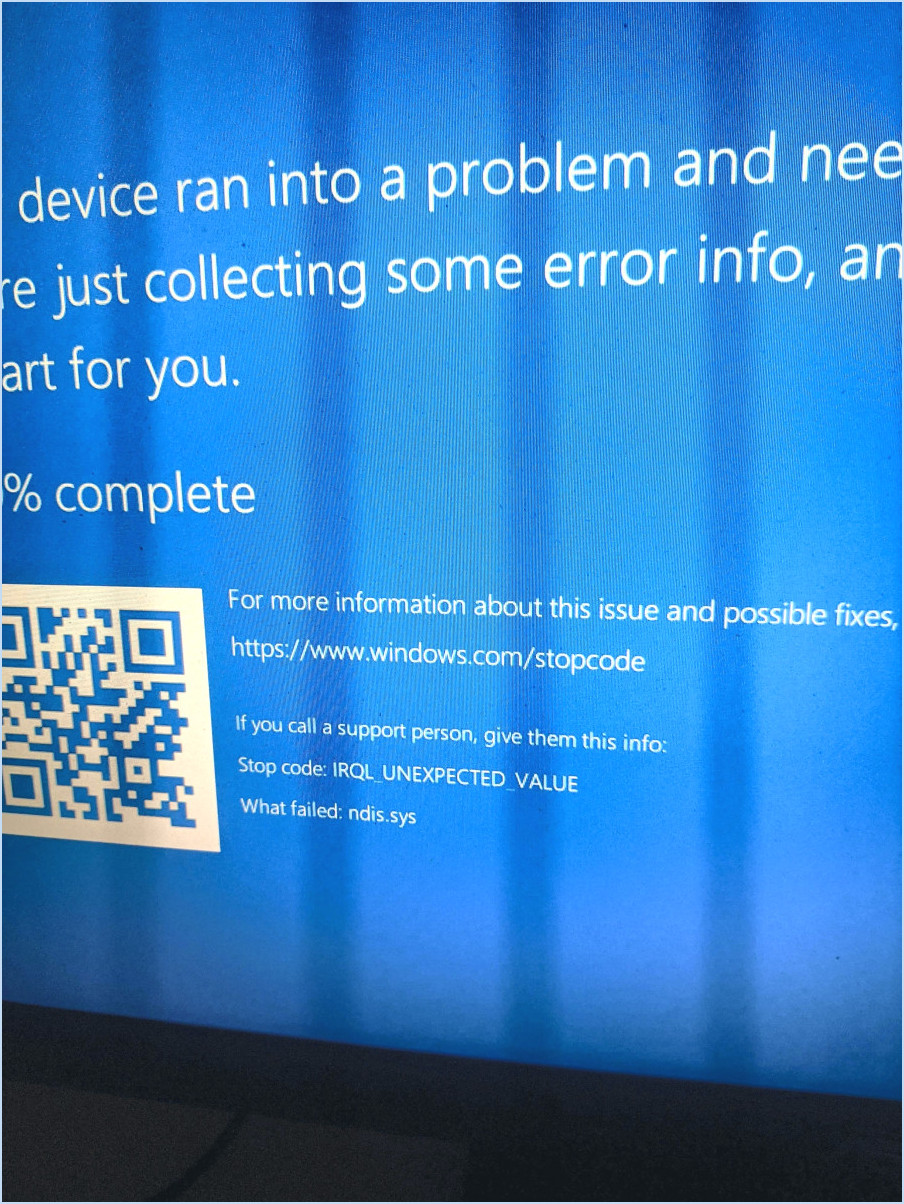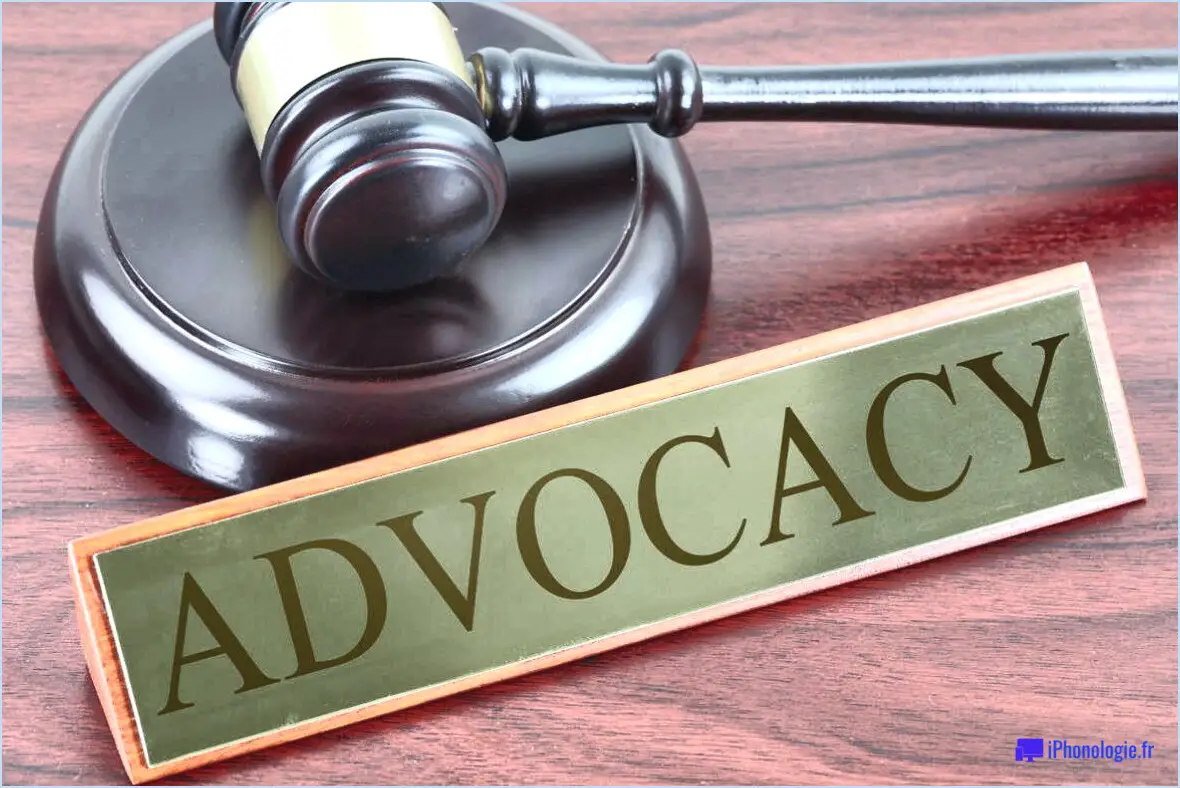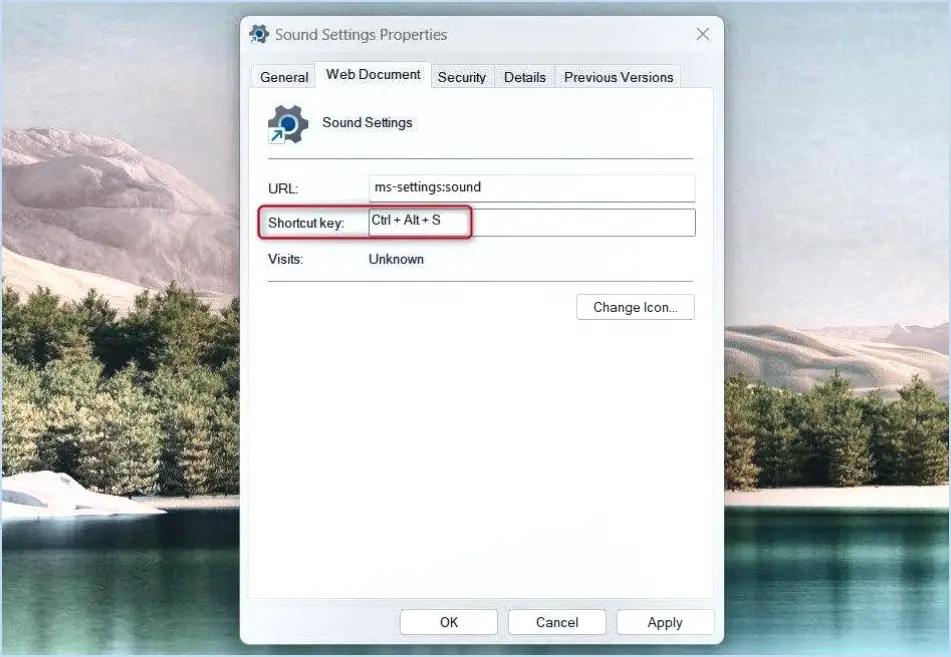Comment empêcher un programme d'accéder à internet sous windows 11?
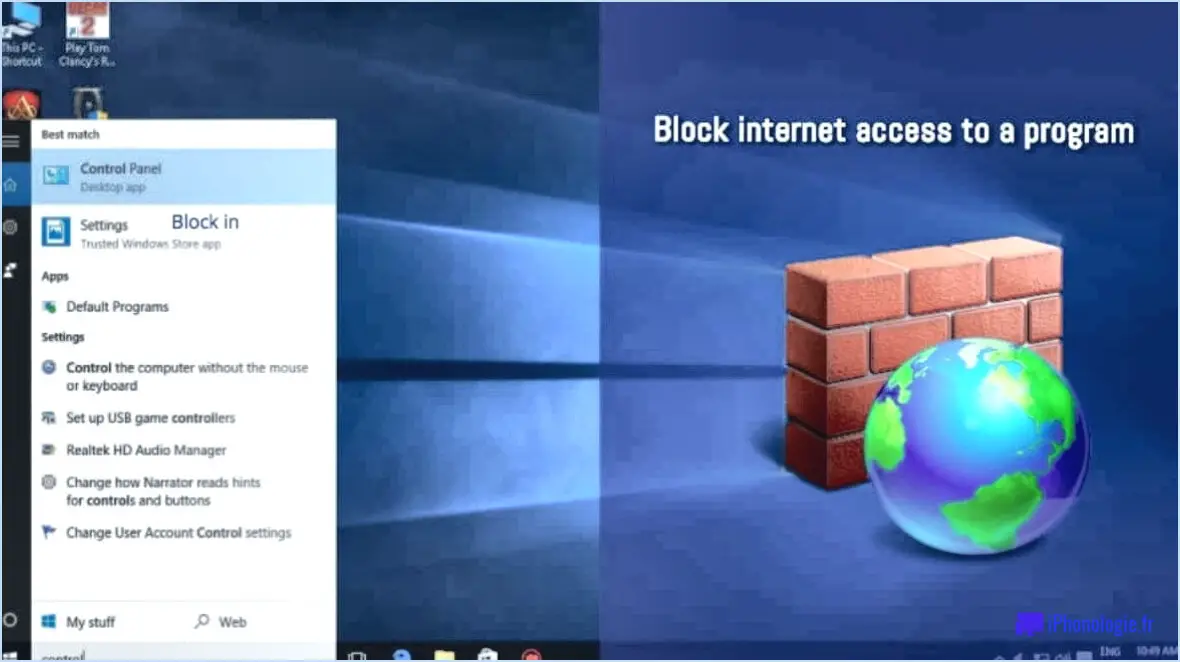
Pour empêcher un programme d'accéder à Internet dans Windows 11, vous disposez de plusieurs options. Examinons ces méthodes en détail :
- Paramètres du pare-feu : Windows 11 est doté d'un pare-feu intégré qui vous permet de contrôler l'accès au réseau de diverses applications. Suivez ces étapes pour empêcher un programme d'accéder à Internet à l'aide du pare-feu :
a. Appuyez sur la touche Windows + S pour ouvrir la barre de recherche, puis tapez "Sécurité Windows" et sélectionnez le résultat correspondant.
b. Dans l'application Sécurité Windows, cliquez sur "Pare-feu". & protection du réseau" dans le menu de gauche.
c. Ensuite, cliquez sur "Autoriser une application via le pare-feu" ou "Paramètres avancés" en fonction de la version de Windows 11 dont vous disposez.
d. Localisez le programme pour lequel vous souhaitez restreindre l'accès à internet dans la liste des apps et fonctionnalités autorisées.
e. Une fois le programme trouvé, décochez les cases "Privé" et "Public" pour bloquer son accès à Internet. Cliquez sur "OK" pour enregistrer les modifications.
- Logiciels tiers : L'utilisation de logiciels spécialisés peut également vous aider à limiter l'accès d'un programme à Internet. Net Nanny et K9 Web Protection sont deux options populaires. Ces outils offrent des fonctions complètes de filtrage et de blocage de l'internet, vous permettant de personnaliser l'accès à des programmes spécifiques. Visitez leurs sites web respectifs pour télécharger et installer le logiciel, puis suivez les instructions fournies pour empêcher le programme souhaité d'accéder à l'internet.
N'oubliez pas de faire preuve de prudence lorsque vous modifiez les paramètres du pare-feu ou que vous installez des logiciels tiers, car ces actions peuvent affecter le fonctionnement de votre ordinateur. Il est conseillé de prendre des décisions en connaissance de cause et d'envisager les conséquences potentielles avant de procéder.
Comment empêcher les jeux d'être en ligne?
Pour empêcher les jeux d'être mis en ligne, vous avez plusieurs options à votre disposition. Voici quelques stratégies efficaces :
- Désactiver la connexion Internet: En déconnectant votre ordinateur ou votre appareil d'Internet, vous pouvez vous assurer que le jeu reste hors ligne. Vous pouvez généralement le faire via les paramètres de votre appareil ou en déconnectant physiquement le câble réseau ou le Wi-Fi.
- Utiliser le mode hors ligne: Si le jeu propose un mode hors ligne, activez-le. De nombreux jeux modernes intègrent cette fonction, ce qui vous permet de profiter du contenu du jeu sans connexion Internet. Consultez les paramètres du jeu ou la documentation pour savoir comment activer le mode hors ligne.
- Désinstaller le jeu: Si vous préférez ne plus avoir le jeu sur votre appareil, la désinstallation est une solution simple. Allez dans les paramètres de gestion des applications ou des programmes de votre appareil, localisez le jeu et choisissez l'option de désinstallation.
N'oubliez pas que ces méthodes varient en fonction de la plateforme et du jeu. Consultez toujours la documentation du jeu ou demandez de l'aide au développeur ou à l'équipe d'assistance si vous rencontrez des difficultés.
Comment empêcher un dossier d'accéder à l'internet?
Pour empêcher un dossier d'accéder à Internet, vous avez plusieurs possibilités :
- Modifier les autorisations du dossier: Ajustez les autorisations du dossier pour restreindre l'accès à votre seul compte d'utilisateur. Cette méthode garantit que d'autres utilisateurs ou processus ne peuvent pas interagir avec le contenu du dossier. Pour ce faire, cliquez avec le bouton droit de la souris sur le dossier, sélectionnez "Propriétés", naviguez jusqu'à l'onglet "Sécurité" et modifiez les autorisations en conséquence.
- Utiliser un pare-feu logiciel: L'utilisation d'un pare-feu logiciel peut vous aider à bloquer le trafic Internet entrant et sortant pour le dossier. Vous pouvez configurer le pare-feu de manière à créer des règles spécifiques pour le dossier, l'empêchant ainsi de se connecter à l'internet. Les logiciels de pare-feu les plus répandus, tels que Windows Firewall ou des options tierces, vous permettent de configurer facilement ces règles.
N'oubliez pas que la mise en œuvre de ces mesures nécessite une réflexion approfondie et une bonne compréhension des conséquences potentielles. Faites preuve de prudence lorsque vous modifiez les autorisations des dossiers ou que vous ajustez les paramètres du pare-feu afin de vous assurer que vous ne perturbez pas par inadvertance d'autres fonctionnalités du système.
Comment bloquer PUBG sur mon routeur sans fil?
Pour bloquer PUBG sur votre routeur sans fil, vous pouvez suivre les étapes suivantes :
- Accédez aux paramètres de votre routeur : Ouvrez un navigateur web et entrez l'adresse IP de votre routeur dans la barre d'adresse. Généralement, l'adresse IP est mentionnée sur le routeur ou dans la documentation fournie par le fabricant.
- Connectez-vous au routeur : Saisissez le nom d'utilisateur et le mot de passe pour vous connecter. Si vous n'avez pas modifié ces identifiants, vous trouverez ceux par défaut dans le manuel du routeur ou sur le site web du fabricant.
- Repérez la section "Contrôle d'accès" ou "Contrôle parental" : Les routeurs ayant des interfaces différentes, recherchez une section qui vous permet de contrôler l'accès à internet.
- Ajoutez une nouvelle règle : Dans les paramètres de contrôle d'accès, créez une nouvelle règle pour bloquer PUBG. Vous pouvez utiliser le nom de domaine du jeu ou les adresses IP pour spécifier la cible. Si vous n'êtes pas sûr des adresses spécifiques, vous pouvez rechercher en ligne les informations sur le serveur de PUBG.
- Enregistrez les paramètres : Une fois que vous avez saisi les informations nécessaires, enregistrez les paramètres sur votre routeur.
En suivant ces étapes, vous pouvez bloquer efficacement PUBG sur votre routeur sans fil, en limitant l'accès au jeu sur les appareils connectés à votre réseau.
Comment bloquer un fichier dans Windows Defender?
Pour bloquer un fichier dans Windows Defender, suivez les étapes suivantes :
- Ouvrez le centre de sécurité de Windows Defender.
- Cliquez sur "Virus & protection contre les menaces".
- Sous "Exclusions", cliquez sur "Ajouter ou supprimer des exclusions".
- Cliquez sur "Ajouter une exclusion" et sélectionnez "Fichier ou dossier".
- Naviguez jusqu'à l'emplacement du fichier ou du dossier que vous souhaitez exclure.
- Sélectionnez le fichier ou le dossier, puis cliquez sur "Ajouter une exclusion".
En suivant ces étapes, vous pouvez ajouter le fichier ou le dossier à la liste des exclusions dans Windows Defender, l'empêchant ainsi d'être analysé ou détecté par le logiciel antivirus.
Comment bloquer les jeux en ligne sur mon PC?
Pour bloquer les jeux en ligne sur votre PC, plusieurs options s'offrent à vous. Tout d'abord, vous pouvez envisager d'utiliser un logiciel de blocage de jeux spécialisé tel que GamBlock. Ce logiciel est conçu pour restreindre l'accès aux jeux en ligne et constitue une solution fiable pour contrôler vos habitudes de jeu. En outre, vous pouvez modifier votre fichier hosts pour rediriger les serveurs de jeux vers localhost. Cette méthode empêche votre ordinateur de se connecter aux serveurs du jeu, bloquant ainsi efficacement l'accès aux jeux en ligne. Ces stratégies peuvent vous aider à vous concentrer à nouveau et à gérer plus efficacement vos activités de jeu en ligne.
Comment bloquer certains sites web dans Chrome?
Pour bloquer certains sites web dans Chrome, procédez comme suit :
- Ouvrez le menu Chrome (trois lignes dans le coin supérieur droit du navigateur).
- Sélectionnez "Paramètres" dans le menu.
- Cliquez sur l'onglet "Contenu".
- Recherchez la section "Bloquer des sites web".
- Ajoutez le site web que vous souhaitez bloquer en saisissant son adresse ou son nom dans le champ prévu à cet effet.
En suivant ces étapes, vous pouvez bloquer efficacement des sites web spécifiques dans Chrome. Cette fonction peut s'avérer utile pour gérer les distractions ou restreindre l'accès à des contenus inappropriés. Prenez le contrôle de votre expérience de navigation en mettant en œuvre le blocage de sites web sur Chrome.
Comment autoriser un dossier à travers mon pare-feu?
Pour autoriser un dossier à passer par votre pare-feu, vous devez ajouter une exception. Accédez aux paramètres de votre pare-feu et repérez l'option permettant d'ajouter des exceptions. Naviguez ensuite jusqu'au dossier spécifique que vous souhaitez autoriser et incluez-le dans la liste des exceptions. Ce faisant, vous autorisez le dossier à communiquer à travers le pare-feu sans aucune restriction. N'oubliez pas d'enregistrer vos modifications après avoir ajouté l'exception. Cela permet au dossier de fonctionner de manière transparente au sein de votre réseau tout en maintenant la sécurité fournie par le pare-feu.
Comment puis-je obtenir une connexion Wi-Fi gratuite à la maison sans routeur?
Pour bénéficier d'une connexion Wi-Fi gratuite à la maison sans routeur, il existe plusieurs options. Une méthode pratique consiste à utiliser un point d'accès Wi-Fi, que l'on trouve dans de nombreux lieux publics tels que les cafés, les bibliothèques et les parcs. Une autre approche consiste à utiliser un adaptateur de réseau sans fil, qui vous permet de vous connecter à des réseaux proches sans avoir besoin d'un routeur. En outre, un prolongateur Wi-Fi peut capter les signaux existants et les amplifier, étendant ainsi la portée de votre connexion. Enfin, certains câblo-opérateurs proposent des applications telles que Fios TV, qui offrent un accès Wi-Fi gratuit à leurs abonnés. Ces solutions permettent d'accéder au Wi-Fi sans avoir besoin d'un routeur personnel.
Quelqu'un peut-il voir ce que je fais sur mon téléphone via le Wi-Fi?
Non, il n'est pas possible pour quelqu'un de voir ce que vous faites sur votre téléphone via le Wi-Fi. Les connexions Wi-Fi ne transmettent que des données entre votre appareil et le routeur sans fil, et non le contenu de votre écran ou des activités spécifiques sur votre téléphone. Toutefois, il est important de noter que certaines applications et certains sites web peuvent utiliser des connexions sécurisées (HTTPS) pour protéger vos données contre l'interception par des personnes non autorisées. Pour renforcer votre confidentialité et votre sécurité, il est conseillé d'utiliser des mots de passe forts, de maintenir les logiciels de votre appareil à jour et d'être prudent lorsque vous vous connectez à des réseaux Wi-Fi publics. N'oubliez pas d'adopter des habitudes de navigation sûres pour garantir la confidentialité de vos activités en ligne.
Que se passera-t-il si je désinstalle Folder Lock?
La désinstallation de Folder Lock entraîne la perte de ses capacités de protection des fichiers et des dossiers. Une fois désinstallé, tous les fichiers ou dossiers précédemment verrouillés à l'aide du logiciel deviendront des fichiers ou dossiers protégés. déverrouillés et non protégés. Il est important de noter que la désinstallation de Folder Lock n'offre aucun moyen de conserver l'état verrouillé ou les mesures de sécurité pour vos fichiers et dossiers. Il est donc conseillé d'envisager d'autres méthodes de protection des fichiers ou d'utiliser une autre solution logicielle pour garantir la sécurité de vos données sensibles.